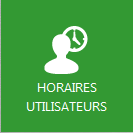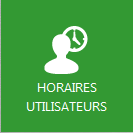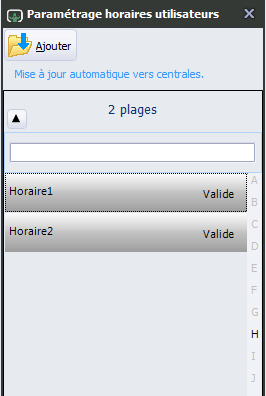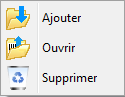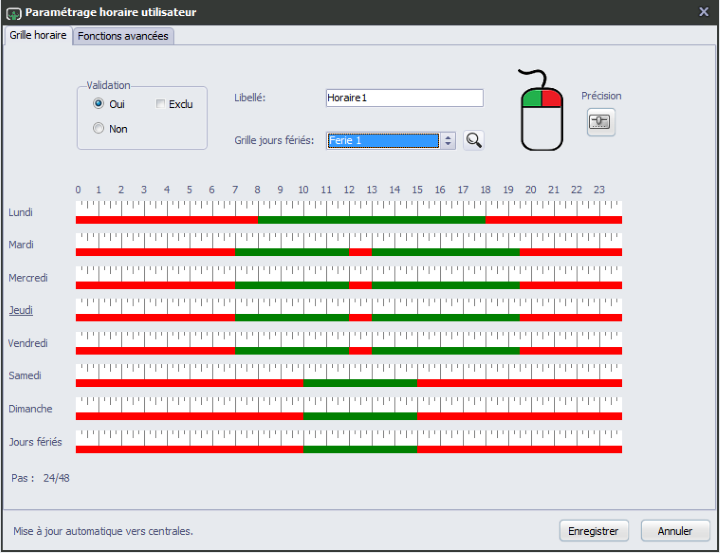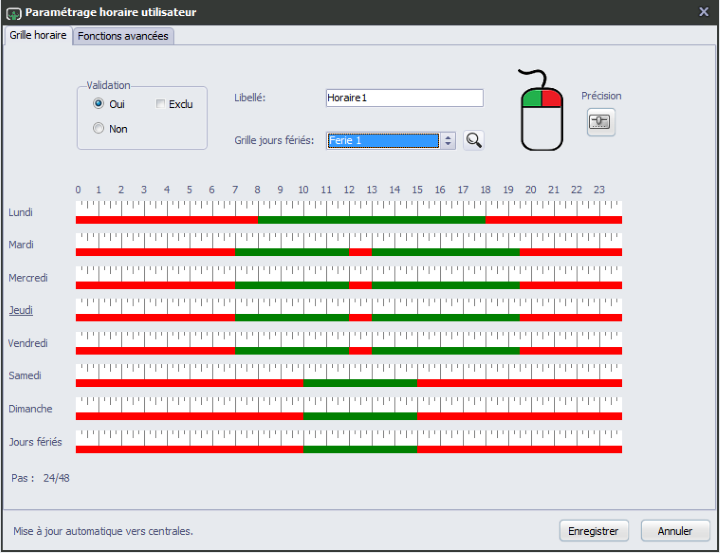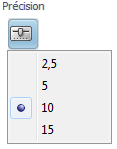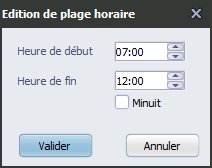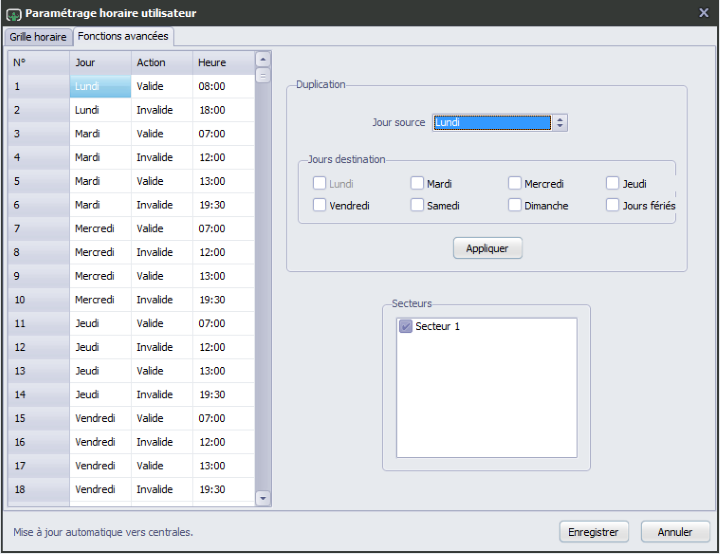Paramétrage horaires utilisateurs
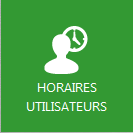
Cette option permet la gestion des plages horaires utilisateurs, à savoir la création,
la suppression et la modification. Les plages horaires utilisateurs permettent de
préciser les autorisations ou interdictions d’accès pour les jours de la semaine ainsi
que les jours fériés.
- Un opérateur ne voit que les éléments qui sont affectés à au moins un de ses secteurs associés
- Un opérateur ne peut modifier que les éléments affectés exclusivement à ses secteurs
- Un opérateur peut utiliser les éléments qui sont affectés à au moins un de ses secteurs associés
Liste des horaires utilisateurs
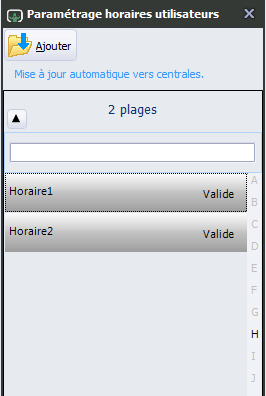
ORCHESTRA a une capacité de 128plages horaires utilisateurs comportant 48 pas horaires
par plage. Par défaut la liste ne contient aucune plage horaire. La liste comprend
un menu, un champ de recherche et le nombre de plages. L’indication « Mise à jour automatique vers centrales » signale le transfert des modifications vers les centrales si le mode exploitation
est validé (Maintenance, connexion).
La liste affiche toutes les plages horaires enregistrées dans la base de données.
Le nom des plages est affiché avec leur statut, l’accès est refusé aux plages affichées
en rouge.
Validations des plages horaires utilisateurs :
- Valide : l’accès de la plage est autorisé.
- Exclu : l’accès de la plage est refusé, l’exclusion est possible depuis le menu « Exploitation».
Si le statut n’est pas renseigné, elle correspond à une plage non utilisée.
Pour rechercher une plage, utilisez la zone d’édition ou faites défiler la liste en
maintenant appuyé le bouton gauche de la souris (montez ou descendez la liste), vous
pouvez cliquer sur les lettres sur le bord droit de la liste pour trier les libellés.
Utilisez le menu pour ajouter une plage ou en cliquant sur une plage avec le bouton
droit de la souris, un menu apparaît :
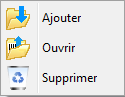
- Ajouter : créer une plage horaire dans la base de données.
- Modifier : les informations de la plage horaire.
- Supprimer : après confirmation, la plage horaire est définitivement retirée des centrales
(mode exploitation valide) et de la base de données.
En double cliquant sur une plage horaire, vous pouvez modifier les informations de
cette dernière.
« Ajouter »
Les informations d’une plage horaire
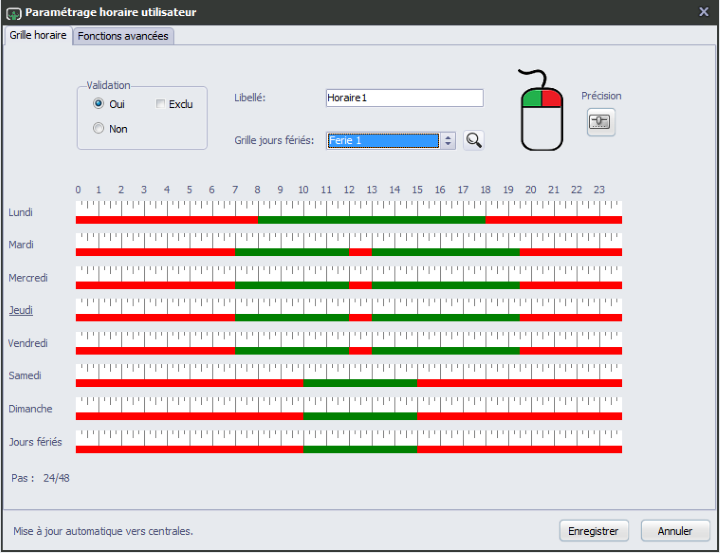
Les plages horaires sont ajoutées dans la base de données avec un numéro d’ordre automatique,
par défaut le libellé correspond à « Horaire » suivi d’un numéro. Ces informations sont transférées vers les centrales. Le numéro
d’ordre correspond au 1 emplacement libre dans la base de données.
« Grille horaire »
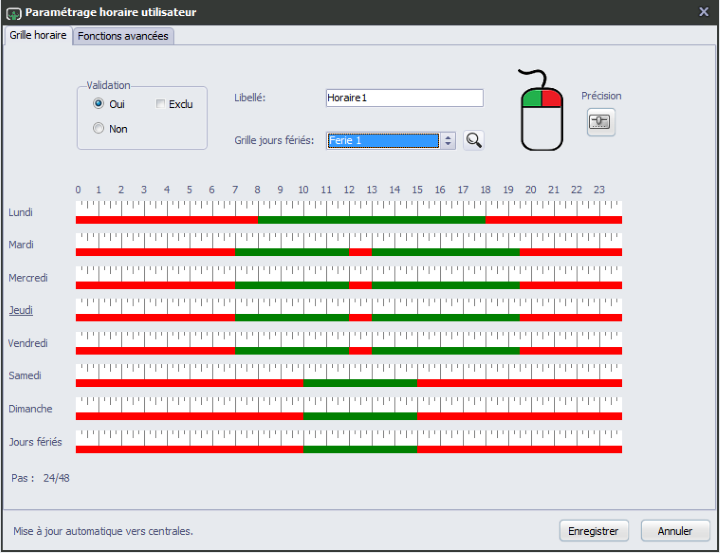
- Validation : par défaut la plage horaire est valide. Quand la plage est valide, vous pouvez
l’exclure de cet endroit ou depuis le menu « Exploitation ». L’option « Non » rend la plage inutilisable dans le système et la plage horaire n’apparaît pas non
plus dans le menu « Exploitation ».
- Libellé : modifiez le libellé si nécessaire.
- Grille jours fériés : choisissez une grille de jours fériés dans la liste (par défaut aucune grille n’est
sélectionnée, voir « Paramétrage jours fériés »). Les grilles de jours fériés englobent des périodes datées de fermeture du site.
Ces jours sont traités en priorité par le système ORCHESTRA. Si aucun jour férié ne
correspond au jour courant, c’est le paramétrage hebdomadaire qui est utilisé, sinon
le paramétrage des jours fériés.
- Précision :
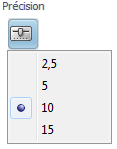
- En cliquant sur le bouton précision, sélectionnez le pas minimal en minute de la grille
hebdomadaire.
- Grille horaire hebdomadaire : la grille est composée des 7 jours de la semaine et d’un jour férié. Ce dernier
prend la place d’un jour précédemment indiqué comme férié.
- La journée démarre à 0 heure et finit à minuit.
- Les horaires dessinés en rouge n’autorisent pas l’accès au site et les horaires dessinés
en vert autorisent l’accès au site (par défaut la grille est en rouge, l’accès n’est
pas autorisé). Les plages horaires sont paramétrables à la minute. A droite de la
grille, les horaires d’un trait vert s’affichent en passant la souris sur le dessin.
Pour autoriser l’accès avec un créneau horaire (couleur verte), maintenez le bouton gauche de la souris appuyé et déplacez le curseur sur le jour à modifier. Pour interdire l’accès (couleur rouge), appuyez sur le bouton droit de la souris et déplacez le curseur sur le jour à corriger. Avec un double clic sur un créneau
vert, vous ajustez les horaires à la minute (cochez minuit si vous souhaitez autoriser
l’accès pendant la nuit, ceci évite une interdiction d’accès à 23H59 et une autorisation
d’accès à 00H00).
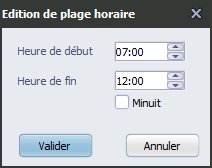
- Astuce : Pour recopier les créneaux horaires d’une journée, sélectionnez l’onglet « Fonctions avancées ».
- Pas : Indique le nombre de pas horaires utilisé dans la grille.
« Fonctions avancées »
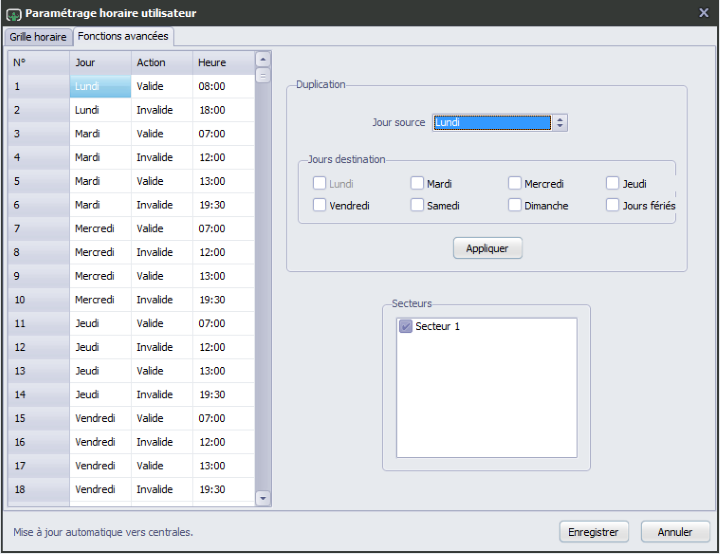
- Grille de récapitulation : la grille affiche le détail de tous les pas utilisés de la plage horaires. Les
pas ne sont pas modifiables dans cette grille. Il est possible d’avoir un pas autorisé
et aucun pas refusé, ce créneau horaire refusera l’accès au site à minuit.
- Duplication des créneaux horaires : cette fonction permet de recopier les créneaux horaires d’une journée sur les autres
jours de la plage horaire. Choisissez un jour à dupliquer dans la boite de sélection
« Jour source », cochez les jours à modifier dans « Jours destination » et cliquez sur le bouton « Appliquer ».
- Secteurs : cocher ou décocher les secteurs associés aux plages horaires. Les secteurs sont des zones géographiques. Ils peuvent
servir à héberger différentes sociétés sur le site.
Cliquez sur le bouton « Enregistrer » pour sauvegarder les données et mettre à jour
les centrales.
Rappel : L’indication « Mise à jour automatique des centrales » signale le transfert des modifications vers les centrales si le mode exploitation
est validé (Maintenance, connexion).